برخی مواقع ممکن است بخواهید از راه دور و به وسیله موبایل یا مرورگرها به تصاویر دستگاه ضبط دسترسی داشته باشد. با اتصال دی وی آر به اینترنت میتوانید از راه دور نیز به فیلمهای دوربین مداربسته دسترسی داشته باشید. چگونه دی وی آر را به اینترنت وصل کنیم؟ در این مقاله نحوه نصب DVR و NVR به اینترنت و مودم را آموزش میدهیم.
در این مقاله میخوانید:
تجهیزات مورد نیاز برای اتصال دی وی آر به اینترنت
برای اتصال دی وی آر به اینترنت ابتدا باید تجهیزات مورد نیاز را فراهم کنید. تجهیزات مورد نیاز برای اتصال DVR به اینترنت عبارتند از:
اینترنت: مهمترین و اولین نکته، وجود اینترنت در محل نصب دی وی آر و محل تماشای تصاویر است. محلی که دستگاه ضبط را نصب کردهاید باید به اینترنت مجهز باشد. همچنین برای مشاهده تصاویر از راه دور، محلی که میخواهید تصاویر دوربین را مشاهده کنید نیز باید دارای اشتراک اینترنت بوده تا به وسیله اینترنت، برقراری ارتباط انجام شود.
مودم: برای اتصال اینترنت باید از مودم استفاده کنید. مودمها دارای انواع مختلفی مانند بیسیم و سیمی هستند. تعداد پورتهای موجود در مودم برای اتصال به دستگاهها با توجه به نوع مودم متفاوت است. برای انتخاب مودم دوربین مداربسته میتوانید به مقاله مودم مناسب دوربین مداربسته مراجعه کنید.
کابل شبکه: دستگاه ضبط به وسیله کابل شبکه به اینترنت متصل میشود. برای تهیه کابل شبکه بهتر است از کابلهای پچ کورد استفاده کنید. اتصال توسط کابلهای پچ کورد به دلیل عدم نیاز به سوکت زدن، ساده و آسانتر است. میتوانید از کابل CAT5 و CAT6، برای اتصال دستگاه ضبط به اینترنت استفاده کنید.
مانیتور: انجام تنظیمات اولیه برای اتصال دی وی آر به اینترنت، باید به وسیله مانیتور انجام شود. بعد از انجام تنظیمات دیگر نیازی به مانیتور ندارید.
نرم افزار انتقال تصویر: با استفاده از نرمافزارهای انتقال تصویر دوربین مداربسته میتوانید تصاویر را از راه دور و بر روی دستگاههای مختلف مشاهده کنید. نرم افزار انتقال تصویر را باید با توجه به برند دوربین مداربسته و دستگاهی که قصد مشاهده تصاویر بر روی آن را دارید، نصب کنید.
نحوه اتصال سخت افزاری مودم به دی وی آر
ابتدا باید دستگاه ضبط را به صورت سخت افزاری به مودم متصل کنید. برای اتصال مودم به دی وی آر باید یک سر کابل شبکه را به مودم و سر دیگر آن را به DVR متصل کنید. توجه داشته باشید که کابل شبکه باید به پورت LAN دستگاه ضبط متصل شود. اگر قصد اتصال مودم به دستگاه NVR را دارید، پورت LAN برای اتصال مودم از کانالهای مربوط به اتصال دوربین مداربسته جدا است. پورت LAN دستگاه NVR و DVR در تصویر زیر مشخص شده است. پس از اتصال مودم به DVR، باید دستگاه ضبط را به مانیتور متصل کنید. برای اتصال مانیتور به دی وی آر نیز باید با توجه به نوع خروجی دستگاهها از کابل مناسب استفاده کنید.
تنظیمات اتصال DVR به مودم
به وسیله مانیتور میتوانید اتصال دی وی آر به اینترنت را انجام دهید. ممکن است منو در مودمهای مختلف با یکدیگر متفاوت باشند. در این قسمت، تنظیمات اتصال DVR به مودم tp link را آموزش میدهیم. اگر از مودمهای دیگری برای اتصال به دستگاه استفاده میکنید، میتوانید با معادل سازی گزینهها دستگاه را به مودم متصل کنید.
1- برای ورود به تنظیمات مودم، آدرس IP مودم را در مرورگر اینترنت خود وارد کنید. معمولا IP مودمها 192.168.1.1 است.
2- در صفحه باز شده نام کاربری و رمز عبور مودم را وارد کنید.
3- پس از ورود اطلاعات وارد صفحه تنظیمات مودم میشوید. بر روی Advanced کلیک کنید.

4- سپس از منوی سمت چپ گزینه NAT Forwarding را انتخاب کنید.
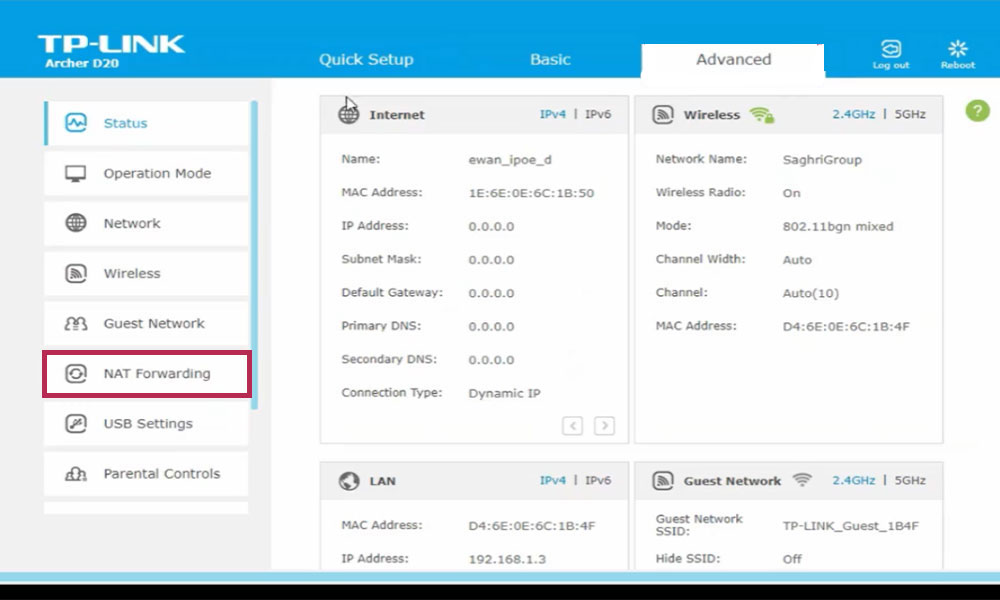
5- گزینه Virtual Servers را انتخاب کنید. برای افزودن دستگاه مورد نظر بر روی گزینه ADD کلیک کنید.
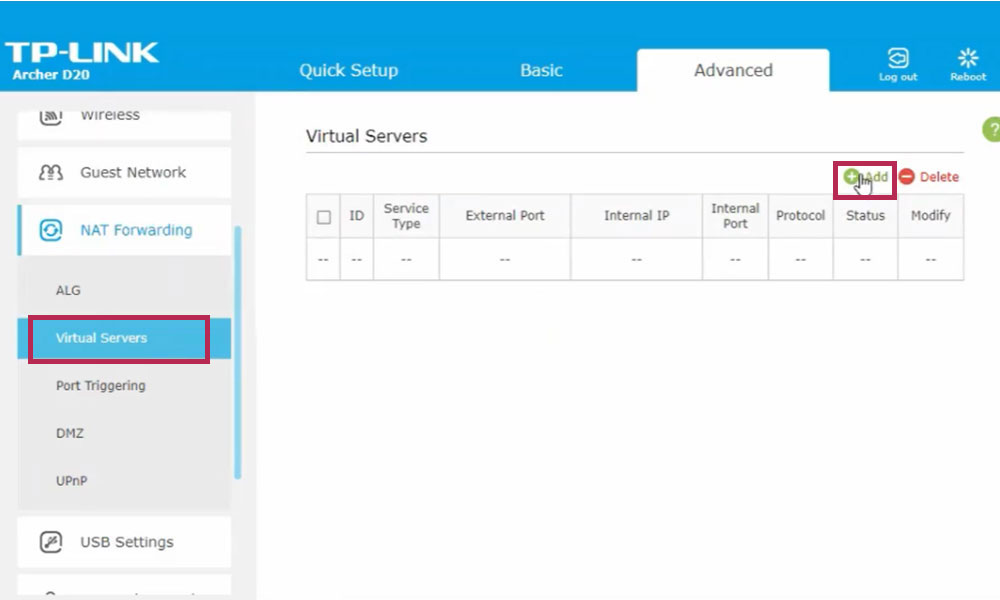
6- در صفحه باز شده باید اطلاعات را وارد کنید.
Service Name: نام دلخواهی برای دستگاه انتخاب کنید. external port: پورت دستگاه ضبط را در این قسمت وارد کنید. Internal IP: آی پی دستگاه DVR یا NVR را وارد کنید. Internal Port: در این قسمت نیز پورت دستگاه ضبط را وارد کنید. protocol: از بین گزینهها ALL را انتخاب کنید. Enable this Entry: تیک مابل این گزینه را نیز فعال کنید.
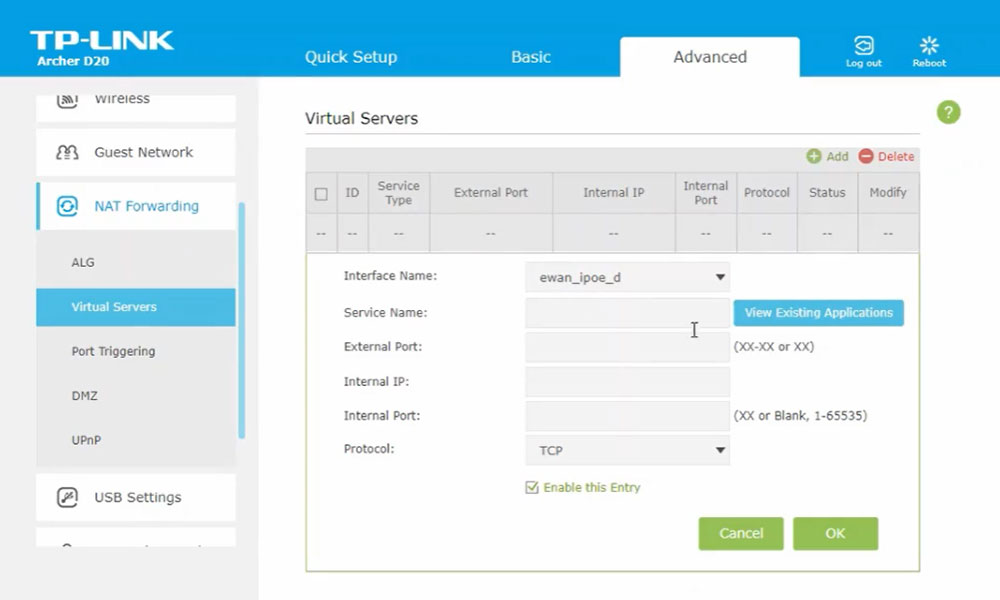
7- بر روی OK کلیک کنید تا اطلاعات ذخیره شوند. برای وارد کردن پورتهای دیگر نیز مجدد بر روی ADD کلیک کرده و مراحل را تکرار کنید.
اتصال DVR به شبکه
برای نصب دی وی آر به اینترنت باید اتصال dvr به شبکه نیز به درستی انجام شود. با استفاده از نام کاربری و رمز عبور وارد منوی تنظیمات DVR شوید. سپس وارد قسمت تنظیمات شبکه شوید و تنظیمات را به وسیله گزینههای زیر انجام دهید.
- IP Address: دستگاه دی وی آر مانند تمام دستگاههای داخل شبکه دارای آدرس IP است. آدرس IP از 4 بخش تشکیل شده که سه بخش اول از سمت راست، رنج IP است.
- Subnet mask: این گزینه محدوده آدرس IP را مشخص میکند. این گزینه را بر روی 255.255.0 تنظیم کنید.
- Default Gateway: آدرس IP مودم در این بخش درج میشود. اگر مودم را قبلا نصب کردهاید، این گزینه را میتوانید در دستگاههای داخل شبکه مشاهده کنید.
- Client Port: پورت سرور دستگاه DVR در این قسمت درج میشود. به وسیله این پورت، امکان مشاهده تصاویر بر روی موبایل فراهم میشود.
- HTTP Port: این پورت مربوط به مشاهده تصاویر در شبکه داخلی و مشاهده تصاویر به وسیله اینترنت بر روی کامپیوتر یا لپ تاپ است.
پس از اتصال دی وی آر به اینترنت چگونه تصاویر را مشاهده کنیم؟
پس از اتصال دی وی آر به اینترنت با استفاده از مرورگر اینترنت میتوانید تصاویر دوربین را مشاهده کنید. مرروگر اینترنت خود را باز کنید. IP استاتیک خود را وارد کرده و علامت دو نقطه (:) و شماره پورت را وارد کنید. مثال: 100.10.62.98:80 . سپس صفحه ورود به دستگاه ضبط را مشاهده میکنید. از منو اکسپلورر گزینه Tools و Internet Options را انتخاب کنید. سپس در قسمت بالای صفحه تب Security را انتخاب کنید. صفحهای باز میشود. در این صفحه بر روی گزینه Custom level کلیک کنید. در پنجره باز شده دو گزینه Download unsigned ActiveX controls و Initialize and script ActiveX controls not marked را مشاهده میکنید. این دو گزینه را به حالت prompt قرار دهید. حال میتوانید تصاویر دوربین مداربسته را به وسیله اینترنت مشاهده کنید.
توجه داشته باشید که IP استاتیک توسط شرکتی که اینترنت خود را خریداری کردهاید، ارائه میشود.


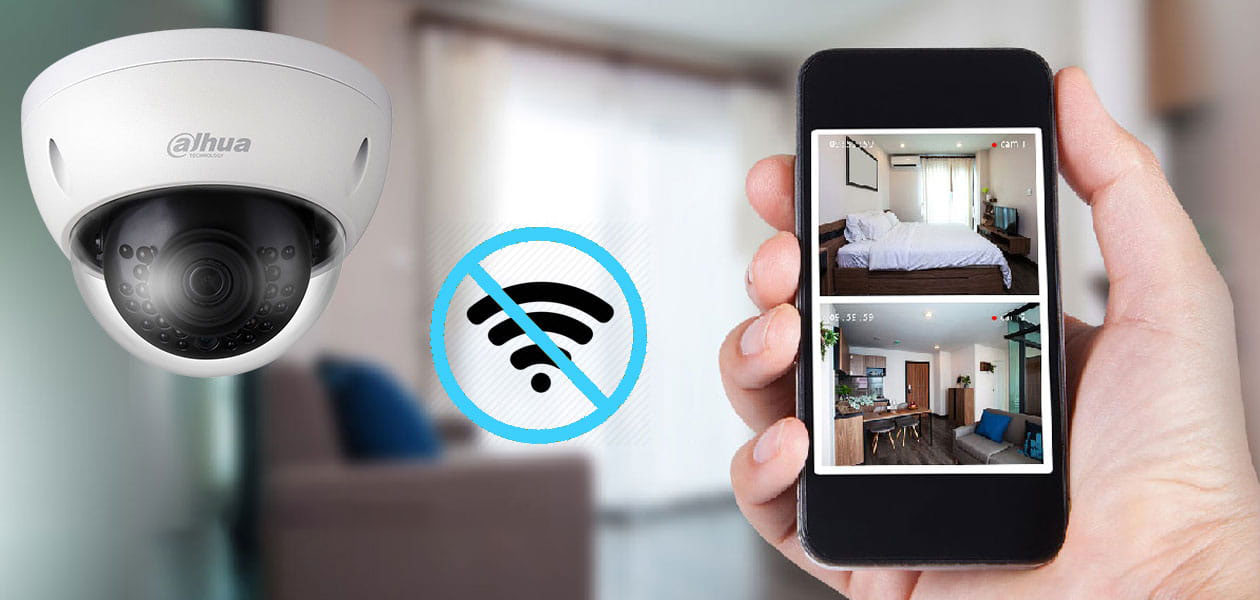


ثبت ديدگاه